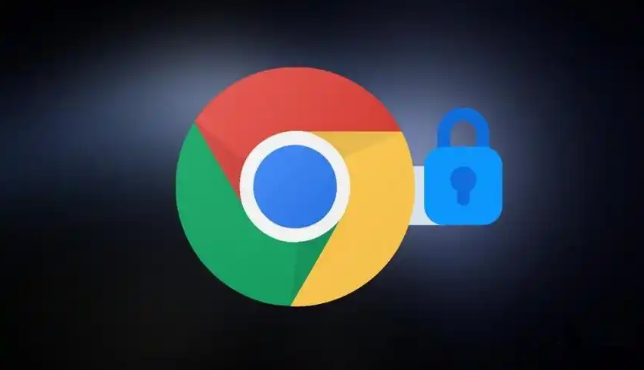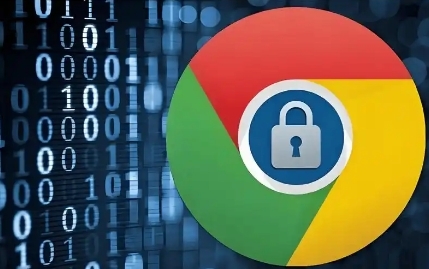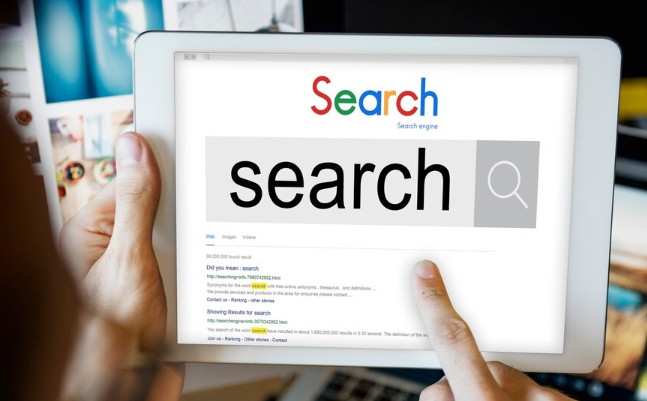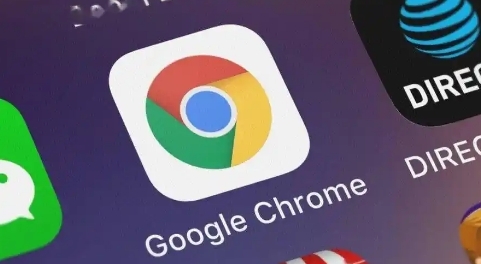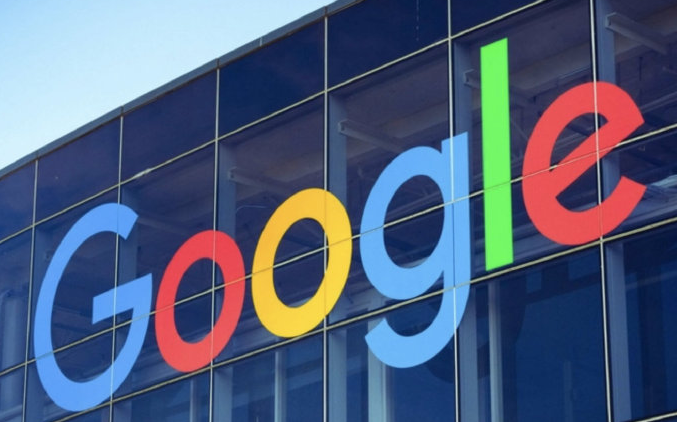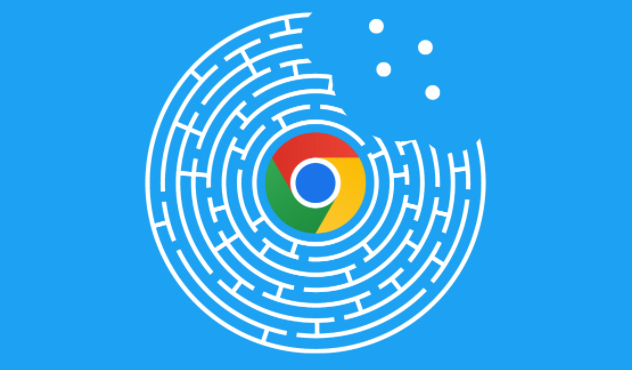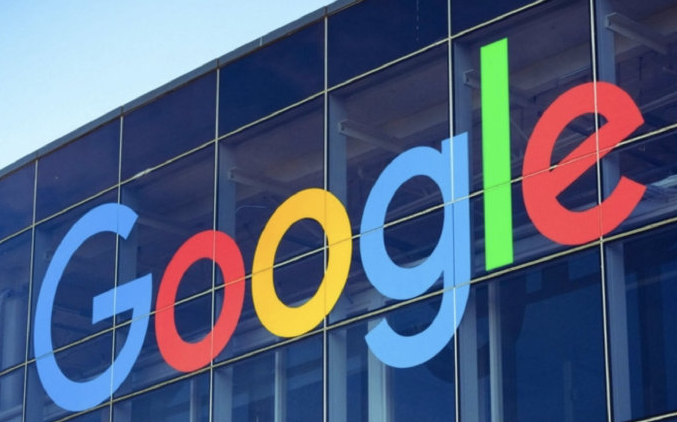教程详情
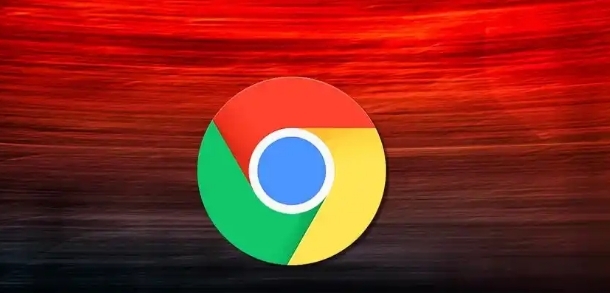
1. 更新Chrome浏览器:点击浏览器右上角的菜单图标(三个点),选择“帮助”>“关于 Google Chrome”。如果有可用更新,浏览器会自动开始下载和安装。安装完成后,重启浏览器,这可以修复旧版本中的兼容性问题。
2. 更新插件:在Chrome浏览器中,点击右上角的菜单图标,选择“更多工具”>“扩展程序”。在扩展程序页面中,找到不兼容的插件,检查是否有可用的更新。如果有,点击“更新”按钮进行更新。更新后的插件可能修复了与浏览器的兼容性问题。
3. 重新安装插件:在扩展程序页面中,找到不兼容的插件,点击“卸载”按钮将其卸载。然后,重新下载并安装该插件。有时候,重新安装插件可以解决由于安装过程中出现的错误或文件损坏导致的兼容性问题。
4. 检查插件设置:在扩展程序页面中,点击不兼容的插件下方的“详情”按钮,查看该插件的设置选项。有些插件可能需要进行特定的设置才能与浏览器兼容。例如,调整插件的权限、启用或禁用某些功能等。
5. 尝试其他版本的插件:如果当前版本的插件与浏览器不兼容,可以尝试在插件的官方网站或其他可靠来源下载旧版本的插件。但需要注意的是,旧版本的插件可能存在安全风险或功能缺陷。
6. 使用隐身模式测试:打开Chrome浏览器的隐身模式(快捷键Ctrl+Shift+N或Cmd+Shift+N),在隐身模式下加载不兼容的插件,看是否能够正常使用。如果插件在隐身模式下正常工作,可能是浏览器的设置或缓存导致的问题。此时,可以尝试清除浏览器的缓存和历史记录,或者重置浏览器的设置。